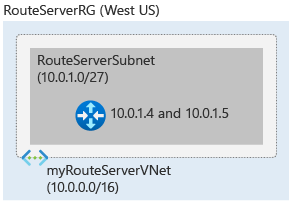Quickstart: Een Azure Route Server maken met behulp van Azure Portal
In deze quickstart leert u hoe u een Azure Route Server maakt om te peeren met een virtueel netwerkapparaat (NVA) in uw virtuele netwerk met behulp van Azure Portal.
Als u geen Azure-abonnement hebt, maakt u een gratis account voordat u begint.
Belangrijk
Azure Route-servers die vóór 1 november 2021 zijn gemaakt en waaraan geen openbaar IP-adres is gekoppeld, worden geïmplementeerd met de openbare preview-aanbieding . De openbare preview-aanbieding wordt niet ondersteund door sla voor algemene beschikbaarheid en ondersteuning. Als u Azure Route Server wilt implementeren met de aanbieding voor algemene beschikbaarheid en om sla en ondersteuning voor algemene beschikbaarheid te bereiken, verwijdert en maakt u de routeserver opnieuw.
Vereisten
Een Azure-account met een actief abonnement. Gratis een account maken
Controleer de servicelimieten voor Azure Route Server.
Een routeserver maken
In deze sectie maakt u een routeserver.
Meld u aan bij het Azure Portal.
Voer in het zoekvak boven aan de portal routeserver in en selecteer Routeserver in de zoekresultaten.
Selecteer + Maken op de pagina Routeservers.
Voer op het tabblad Basisbeginselen van Een routeserver maken de volgende gegevens in of selecteer deze:
Instellingen Weergegeven als Projectdetails Abonnement Selecteer het Azure-abonnement dat u wilt gebruiken om de routeserver te implementeren. Resourcegroep Selecteer Nieuw maken.
Voer In Naam RouteServerRG in.
Selecteer OK.Exemplaardetails Naam Voer myRouteServer in. Regio Selecteer VS - west of een regio waarin u de routeserver wilt maken. Routeringsvoorkeur Selecteer ExpressRoute. Andere beschikbare opties: VPN en ASPath. Virtuele netwerken configureren Virtueel netwerk Selecteer Nieuw maken.
Voer in Name myRouteServerVNet in.
Voer in het adresbereik 10.0.0.0/16 in.
Voer in subnetnaam en adresbereik respectievelijk RouteServerSubnet en 10.0.1.0/27 in.
Selecteer OK.Subnet Zodra u het virtuele netwerk en subnet hebt gemaakt, wordt het RouteServerSubnet ingevuld.
- Het subnet moet de naam RouteServerSubnet hebben.
- Het subnet moet minimaal /27 of groter zijn.Openbaar IP-adres Openbaar IP-adres Selecteer Nieuw maken. of selecteer een bestaande openbare IP-resource van standard om toe te wijzen aan de routeserver. Er is een openbaar IP-adres vereist om verbinding te maken met de back-endservice die de configuratie van de routeserver beheert. Naam openbaar IP-adres Voer myRouteServerVNet-ip in. Er is een standaard openbaar IP-adres vereist om verbinding te maken met de back-endservice waarmee de routeserver wordt beheerd. Selecteer Beoordelen en maken en selecteer Vervolgens Maken nadat de validatie is geslaagd.
Notitie
De implementatie van de routeserver kan tot 30 minuten duren.
Peering instellen met NVA
In deze sectie leert u hoe u BGP-peering configureert met een virtueel netwerkapparaat (NVA).
Zodra de implementatie is voltooid, selecteert u Ga naar de resource om naar de myRouteServer te gaan.
Selecteer peers onder Instellingen.
Selecteer + Toevoegen om een peer toe te voegen.
Voer op de pagina Peer toevoegen de volgende gegevens in:
Instelling Weergegeven als Naam Een naam om de peer te identificeren. In dit voorbeeld wordt myNVA gebruikt. ASN Het autonome systeemnummer (ASN) van de NVA. Zie voor meer informatie welke autonome systeemnummers (ASN's) ik kan gebruiken? IPv4-adres Het privé-IP-adres van de NVA waarmee myRouteServer communiceert om BGP tot stand te brengen. Selecteer Toevoegen om de peer toe te voegen.
De configuratie op de NVA voltooien
Als u de peering-instelling wilt voltooien, moet u de NVA configureren om een BGP-sessie tot stand te brengen met de peer-IP's en ASN van de routeserver. U vindt de peer-IP's en ASN van myRouteServer op de overzichtspagina :
Belangrijk
We raden u aan elke NVA te peeren met beide routeserverexemplaren om ervoor te zorgen dat virtuele netwerkroutes worden geadverteerd via de NVA-verbindingen en hoge beschikbaarheid bereiken.
Resources opschonen
Wanneer u deze niet meer nodig hebt, kunt u alle resources verwijderen die in deze quickstart zijn gemaakt door de resourcegroep RouteServerRG te verwijderen:
Voer in het zoekvak boven aan de portal RouteServerRG in. Selecteer RouteServerRG in de zoekresultaten.
Selecteer Resourcegroep verwijderen.
Voer in Een resourcegroep verwijderen RouteServerRG in en selecteer Vervolgens Verwijderen.
Selecteer Verwijderen om het verwijderen van de resourcegroep en alle bijbehorende resources te bevestigen.